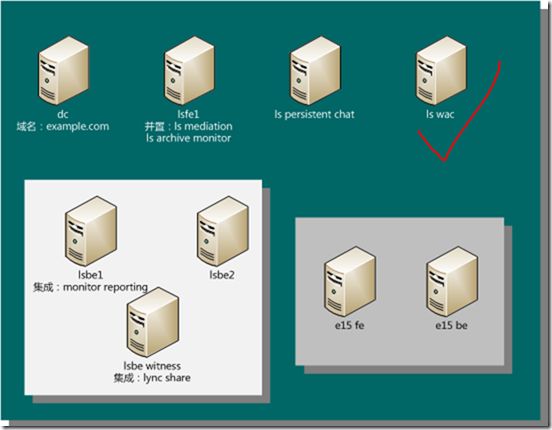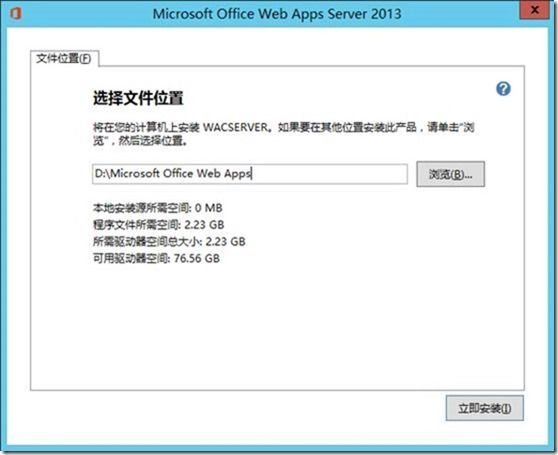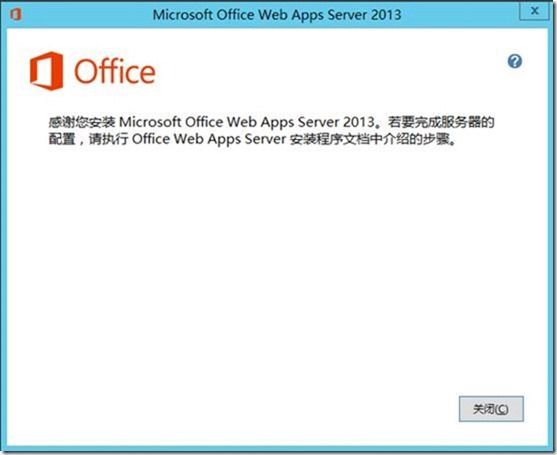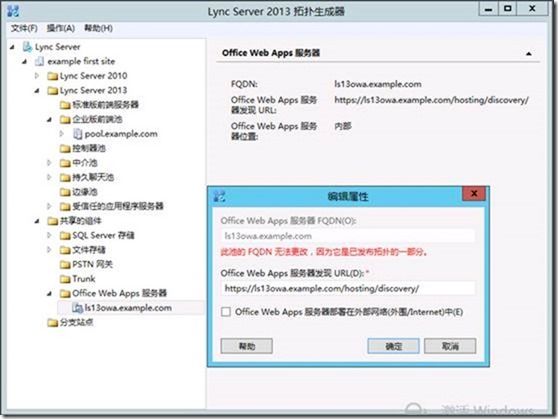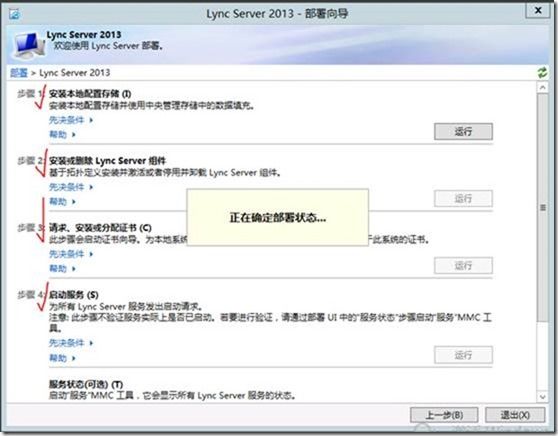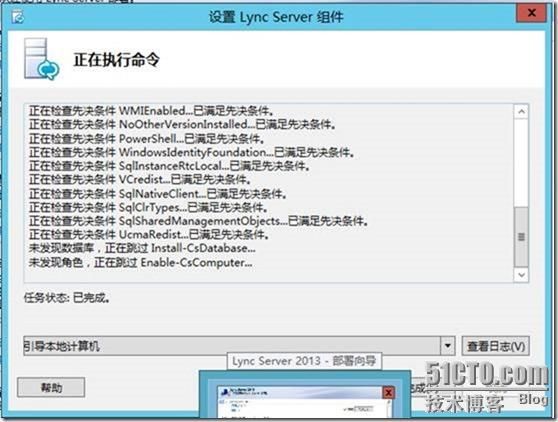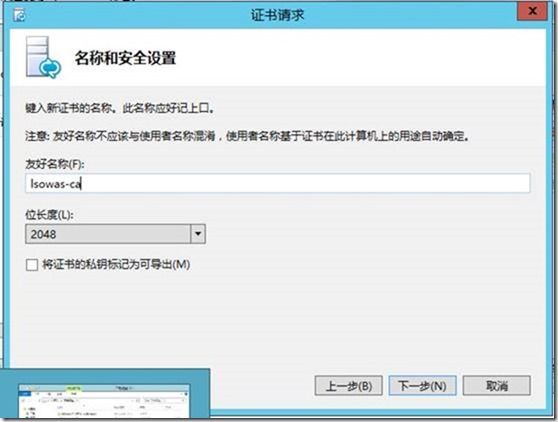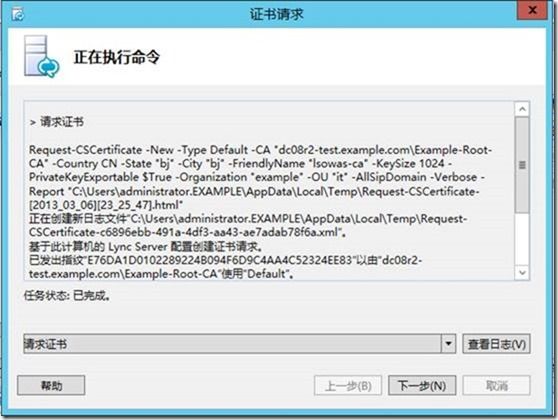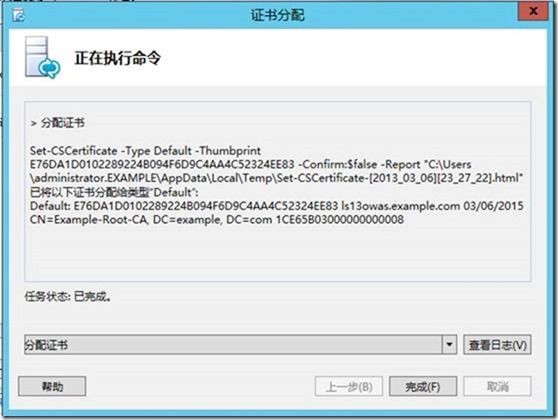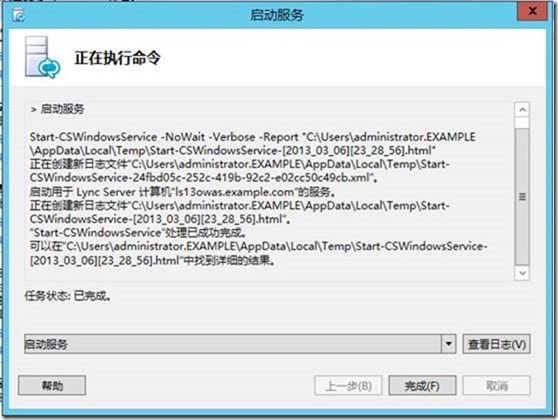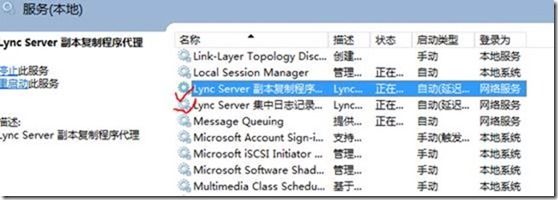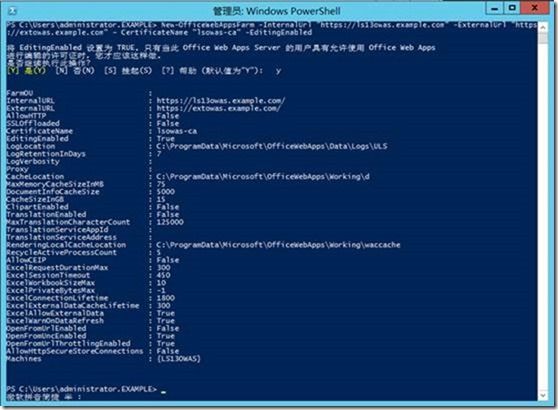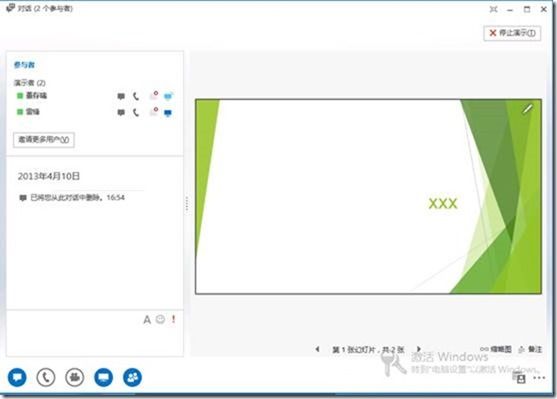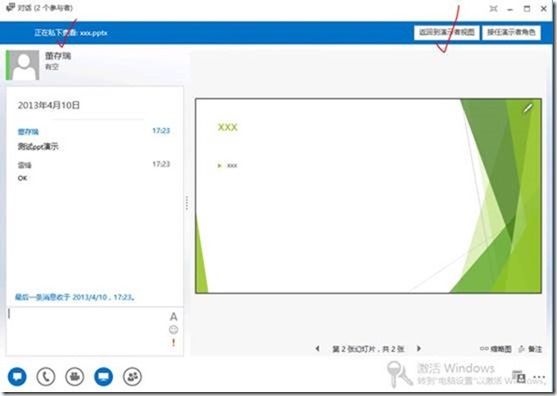Lync Server 2013功能部署系列之五 Lync Server Office Web Apps Server部署
实验服务器拓扑
一、Office Web Apps Server(以下简称WAC)部署概述
在上一篇内容已经完成了Lync Server 2013的前后端服务器部署,并启用了Lync 用户进行基本功能的验证,当测试会议共享PPT功能时会遇到无法共享的问题,由于Lync 2013用户需要集成WAC才可实现PPT的演示、共享。在今天的内容将叙述WAC的部署过程。首先说下会议中PPT演示功能不同版本的Lync用户使用的不同方式以及相应的优缺点。
对于运行 Lync 2010 的用户(服务器版本是ls 2010),使用 PowerPoint 97-2003 格式显示 PPT并使用 PowerPoint Viewer 的嵌入副本查看 PowerPoint 演示文稿。对于运行 Lync Web App 的用户,PPT已转换为动态 HTML 文件,然后使用这些自定义的 DHTML 文件和 Silverlight 的组合来查看它们。虽然此方法通常很有效,但这种方式存在一些限制:
1.嵌入的 PowerPoint Viewer(可提供最佳查看体验)仅适用于 Windows 平台。
2.许多移动设备(包括某些更受欢迎的手机)都不支持 Silverlight。
3.PowerPoint Viewer 和 DHTML/Silverlight 方法不支持更新版PPT包含的所有功能(例如,幻灯片转换和嵌入视频)。
为了解决上述问题,改进PPT演示或查看 PPT的用户的体验,Lync Server 2013 采用了 Office Web Apps 和 Office Web Apps Server来处理 PPT(Lync Server 2013 用户仅支持此种方式进行PPT的演示)。这种方式的好处:
1.实现了更高分辨率的显示以及对新版PPT功能(例如,动画、幻灯片转换和嵌入视频)的更好支持。
2.使其他移动设备能够访问这些演示文稿。由于Lync Server 2013 使用标准 DHTML 和 JavaScript 来广播 PowerPoint 演示文稿,而不是使用自定义的 DHTML 和 Silverlight 来实现这一点。
3.使具有适当权限的用户能够独立于 PowerPoint 演示文稿本身来浏览文稿。例如,当用户A演示其幻灯片放映时,用户B可以查看自己所需的任何幻灯片,而不会影响A所做的演示。
二、以下是WAC部署,以及实现Lync 2013用户PPT演示功能的部署过程
1.先决条件、WS2012组件准备,注意WAC不能和其他角色并置
a) 使用服务器管理器安装如下Windows 功能
.NET Framework 4.5 节点下的HTTP 激活
.NET Framework 3.5
Windows Identity Foundation 3.5
b) 使用管理员身份运行Windows PowerShell输入以下内容运行添加其余组件:
Add-WindowsFeature Web-Server,Web-Mgmt-Tools,Web-Mgmt-Console,Web-WebServer,Web-Common-Http,Web-Default-Doc,Web-Static-Content,Web-Performance,Web-Stat-Compression,Web-Dyn-Compression,Web-Security,Web-Filtering,Web-Windows-Auth,Web-App-Dev,Web-Net-Ext45,Web-Asp-Net45,Web-ISAPI-Ext,Web-ISAPI-Filter,Web-Includes,InkandHandwritingServices
c) 重启服务器
2.插入WAC 2013 的安装介质(去微软网站查找下载),输入安装路径
3.等待安装成功关闭安装向导
4.在lsfe 拓扑中建立好WAC的配置(在上一篇文章中已定义好)
5.申请WAC服务器身份验证证书,申请证书的方法有多种,比较方便的方式我们可以使用Lync 部署工具证书申请向导申请。方法是插入ls13安装介质,运行Lync Server部署向导,安装或更新Lync Server 系统,执行步骤1、2、3、4过程。
6.让Lync Server 自动确定需要安装的组件(实际不会安装特殊的Lync 组件)
7.步骤3申请、分配WAC CA,输入友好名称(记录该名称后面创建WAC场会用到)按向导完成
8.分配给WAC刚申请的证书
9.执行步骤4启动相应服务
查看启动的Lync 相关服务:
10.创建WAC 场,定义内外部访问的url (注意,为保障外部用户的正常使用,需要针对externalurl web service使用反向代理服务器或防火墙发布到公网)以及绑定CA,管理员运行Windows PowerShell 运行如下命令:
New-OfficeWebAppsFarm -InternalUrl "https://ls13owa.example.com" -ExternalUrl "https://ls13extowa.example.com" –CertificateName "lsowas-ca" -EditingEnabled
11.此时回到lsfe 如果检查日志会发现下面的内容,表示WAC 与Lync集成成功了
12.在客户端验证功能
PPT可以私下查看或返回主讲人的进度